사전 준비
Virtual Box 설치
https://www.virtualbox.org/
Ubuntu 22.04.3 LTS 이미지 다운로드
https://ubuntu.com/download/desktop
GuestOS 설치
새로 만들기
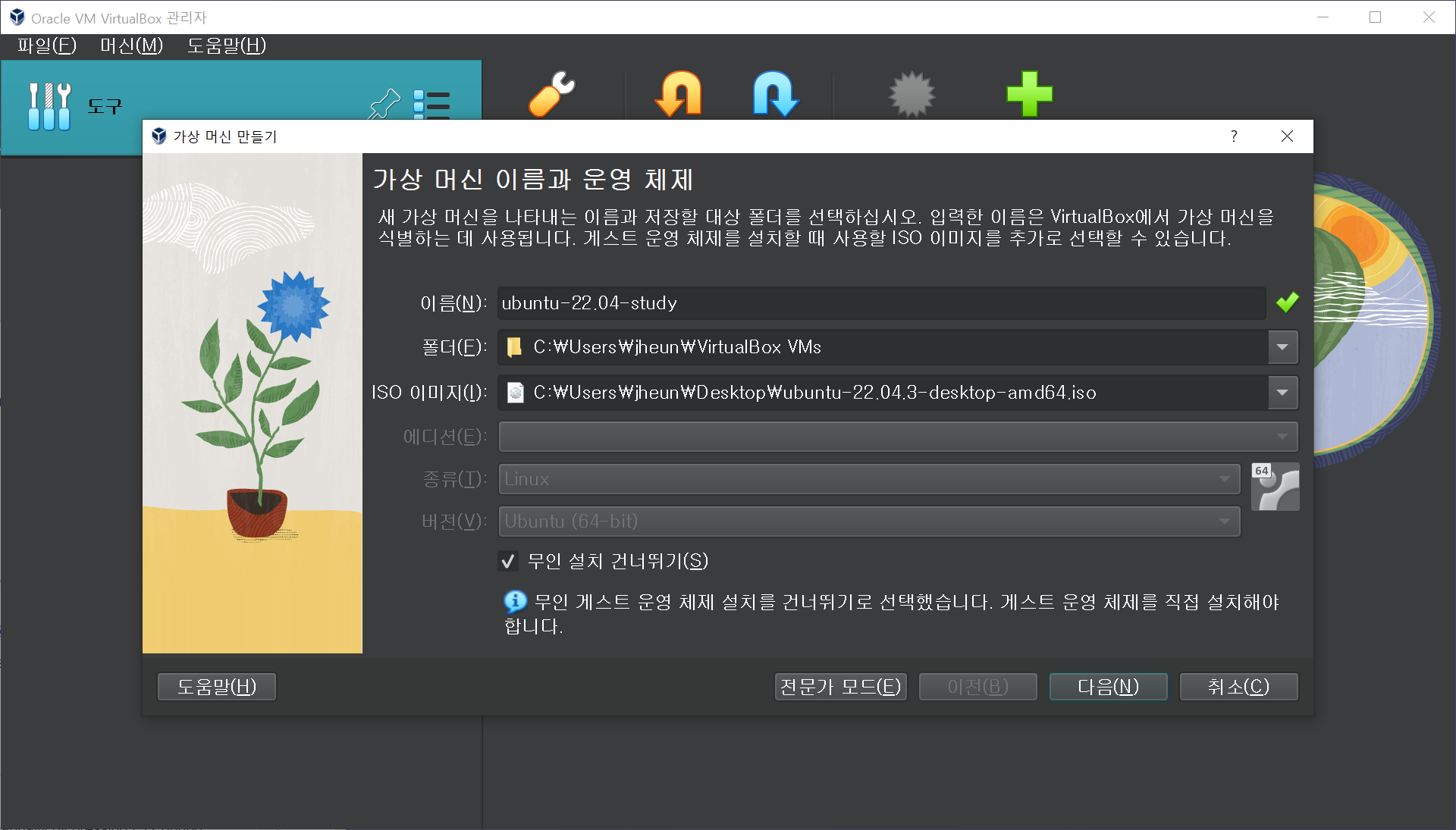
무인 설치 건너뛰기 체크 후 다음을 클릭해줍니다.
무인 설치란?
Virtual Box에서 guest OS를 자동으로 설치하도록 할 수 있게 만든 기능인데 아직은 여러 버그가 있습니다.
꼭 무인 설치를 할 필요는 없습니다.
관련 링크
https://docs.oracle.com/en/virtualization/virtualbox/6.0/user/basic-unattended.html
하드웨어 할당
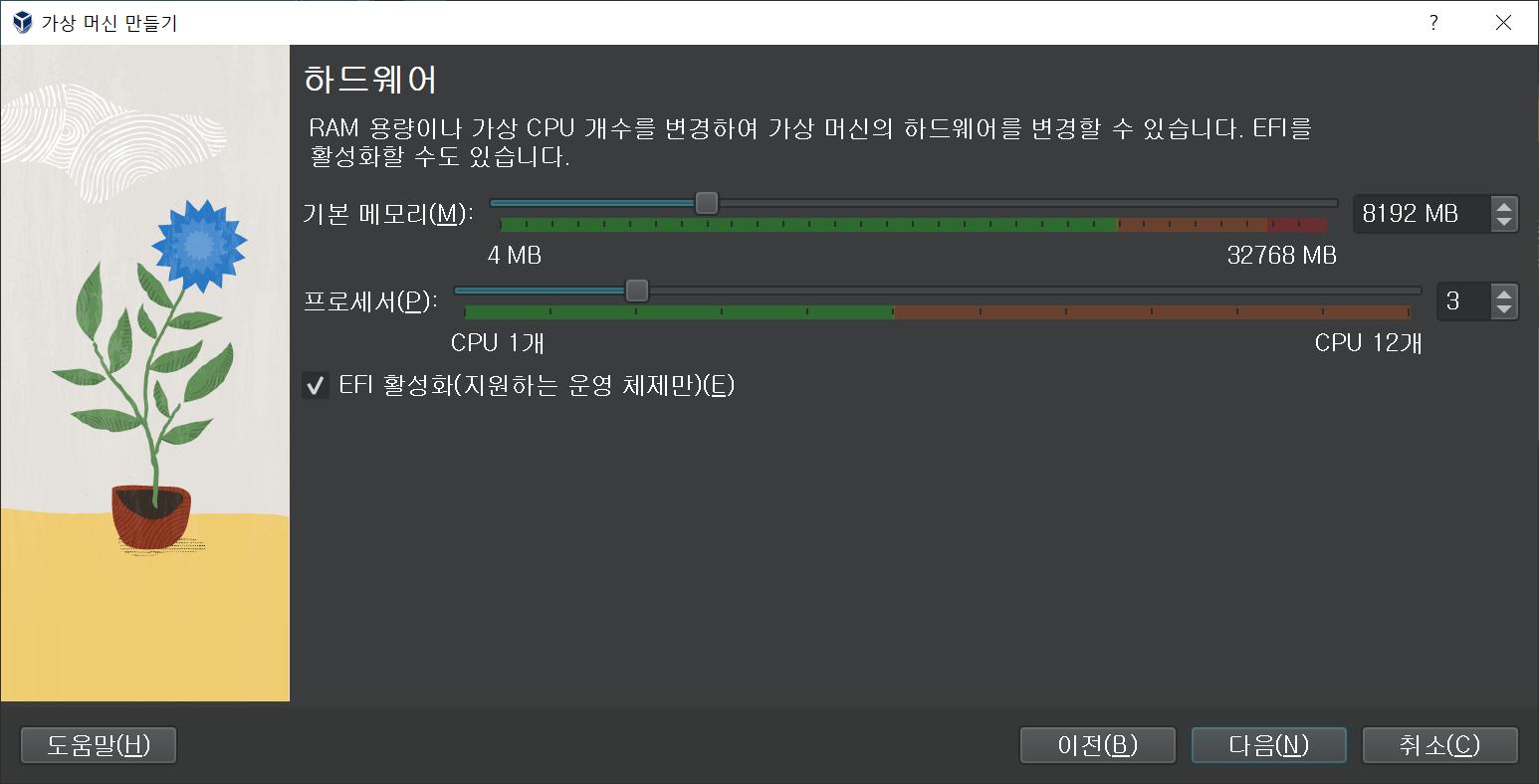
넉넉히 할당하고 EFI 활성화를 체크해줍니다.
EFI란?
BIOS를 대체한 시스템인데 그냥 BIOS라 부르기도합니다.
Windows 11부터는 BIOS를 더이상 지원하지 않고 UEFI만을 지원하며,
리눅스의 경우에도 우분투의 경우 20.10 버전부터 BIOS 지원을 중단했습니다.
가상 하드 디스크
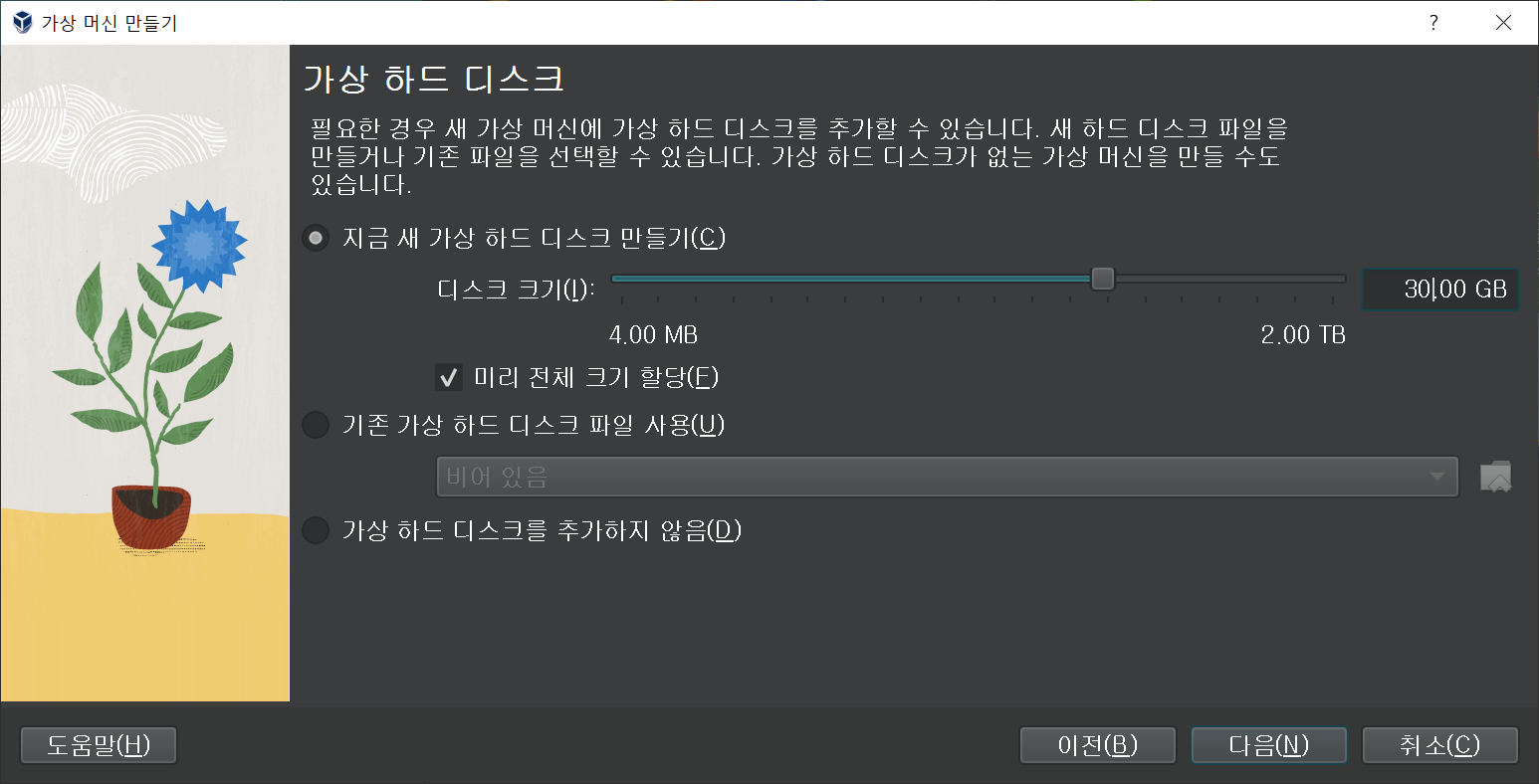
마찬가지로 넉넉히 할당하고 미리 전체 크기 할당을 체크합니다.
Ubuntu 설치
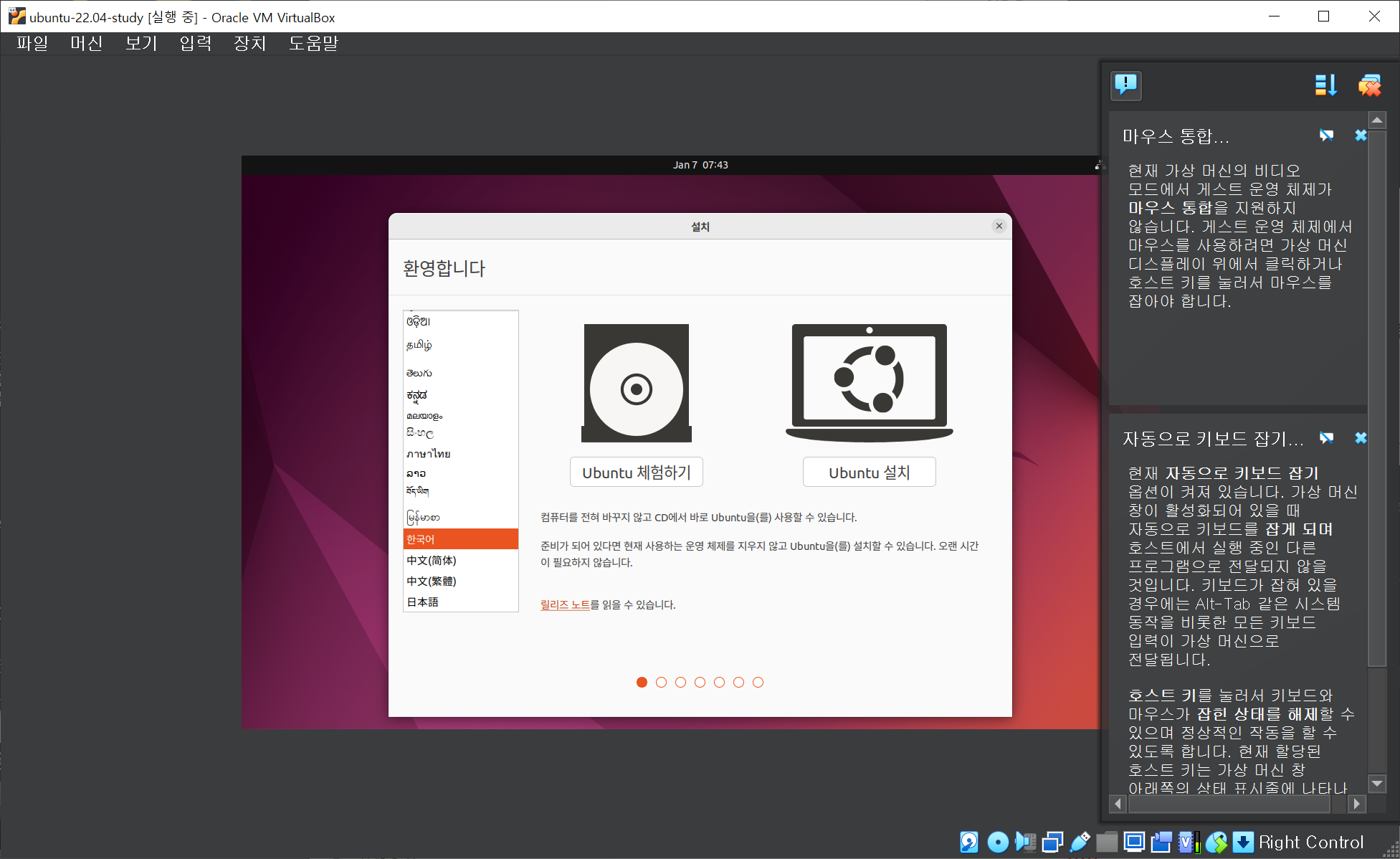
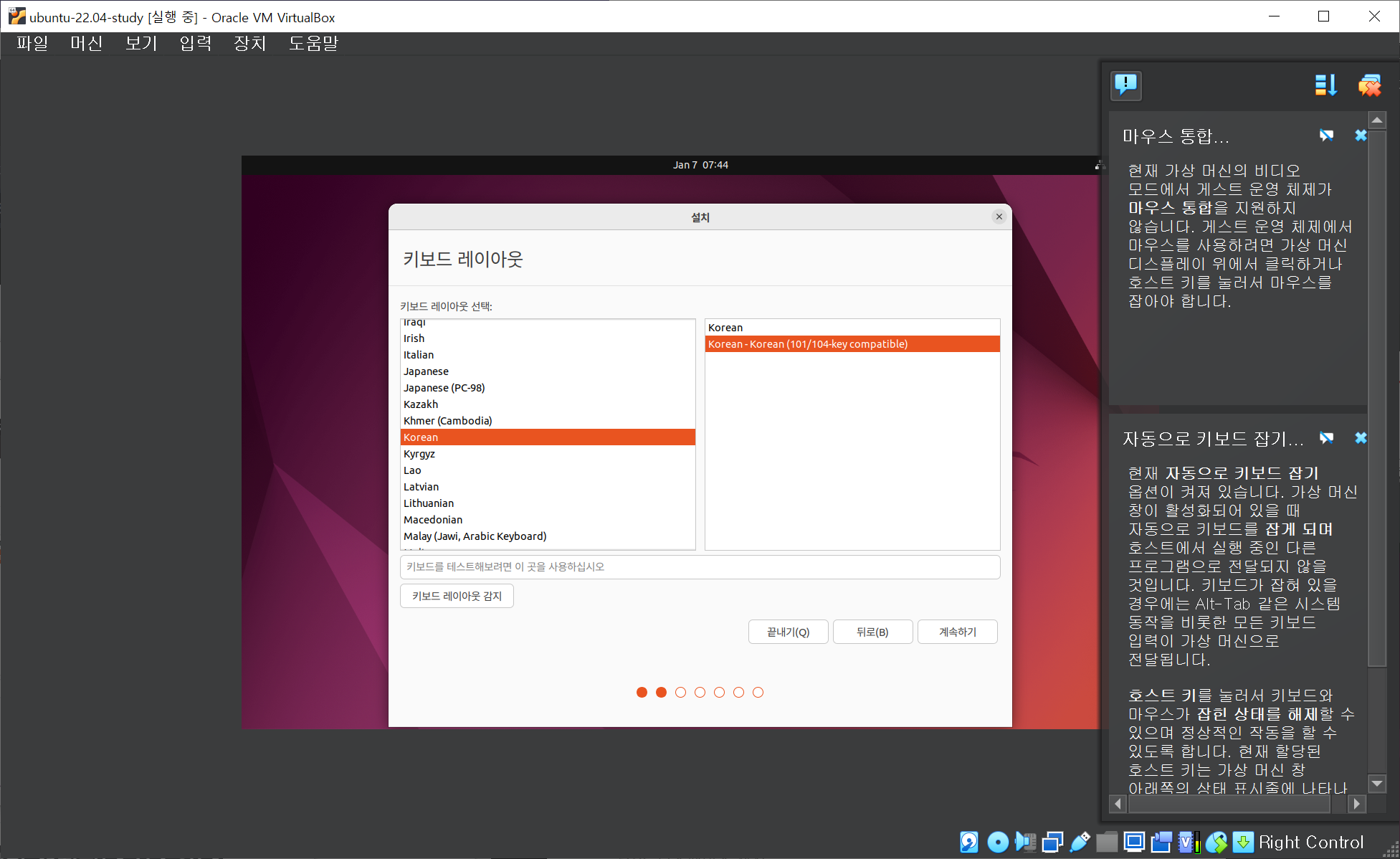
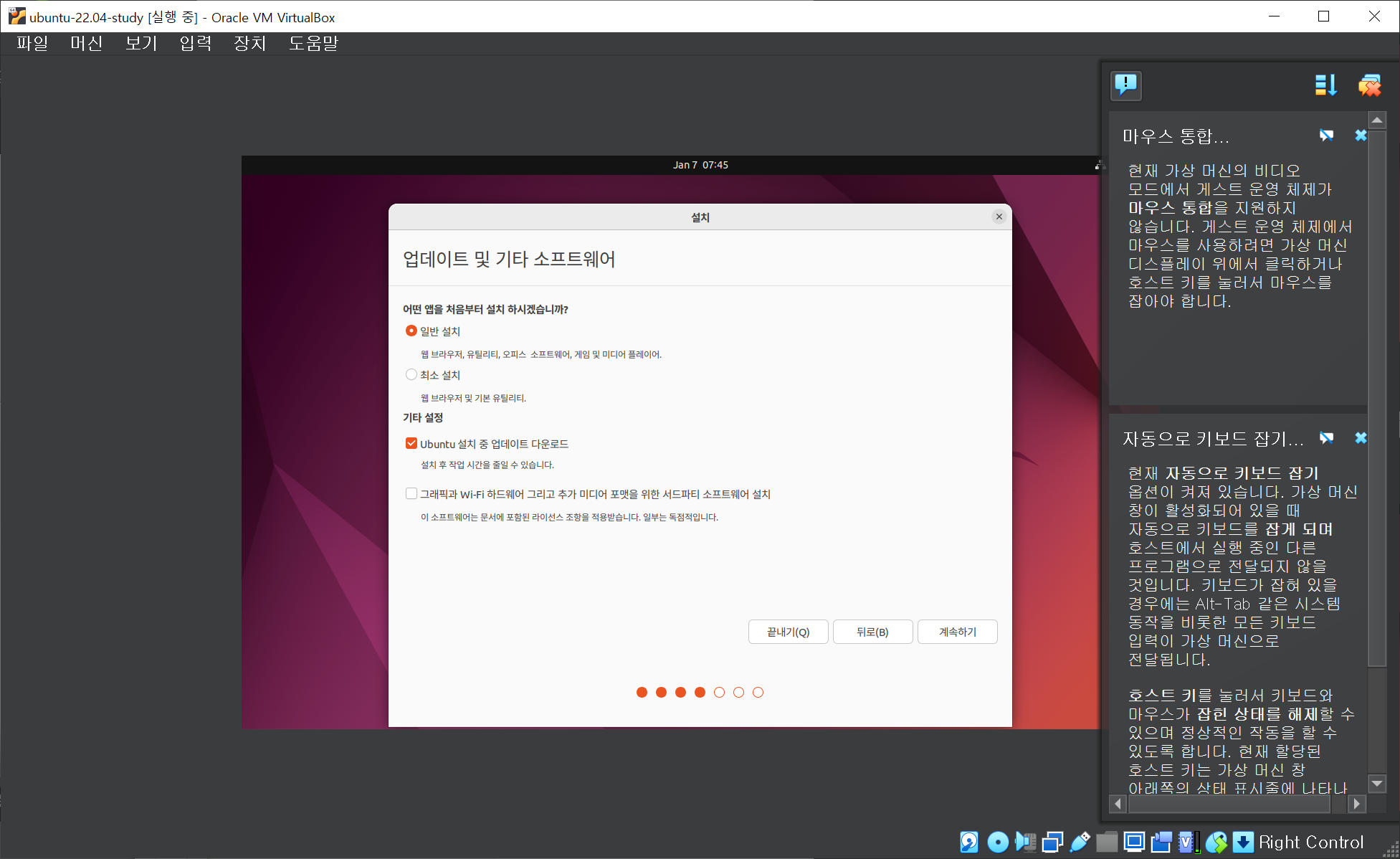
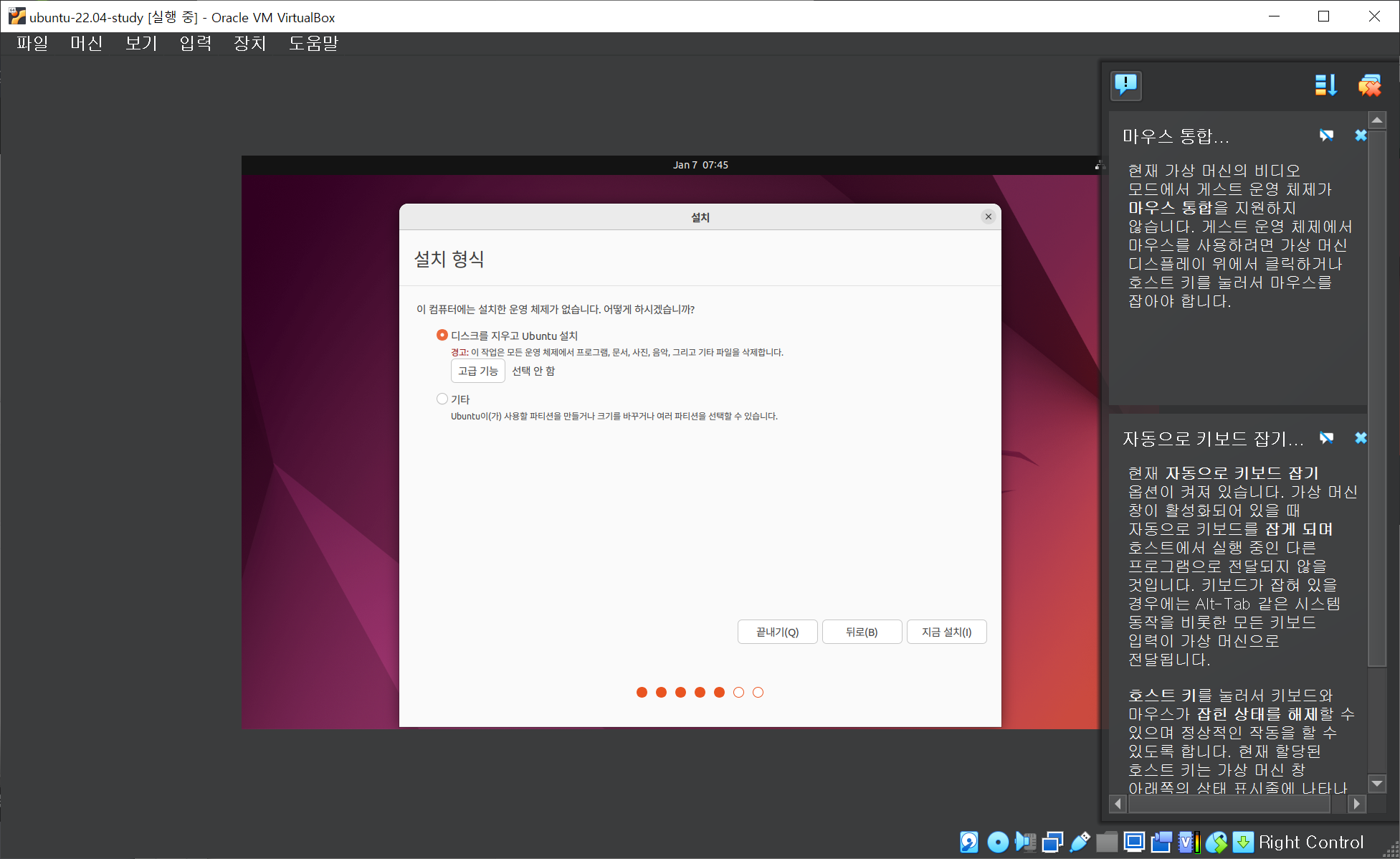
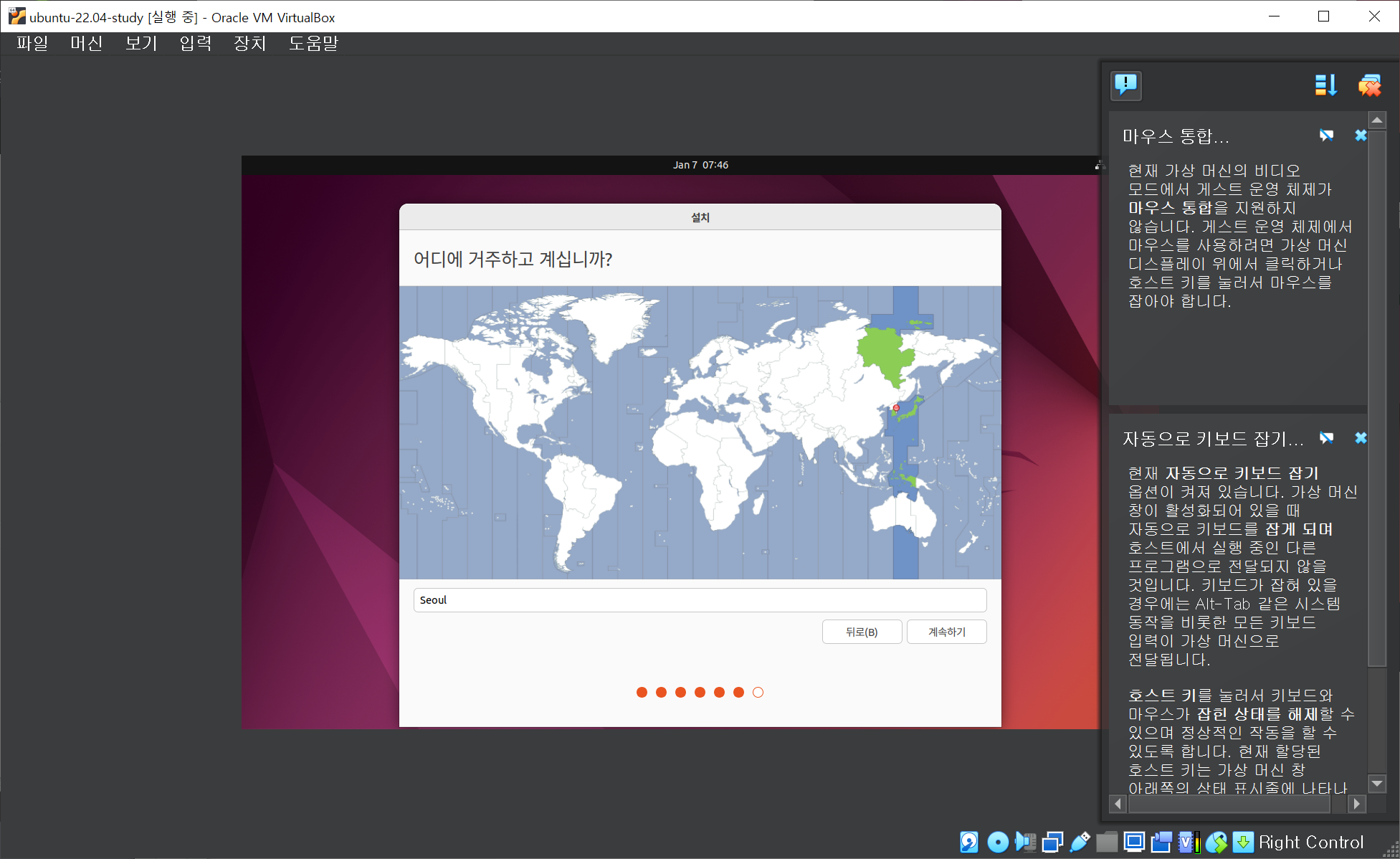
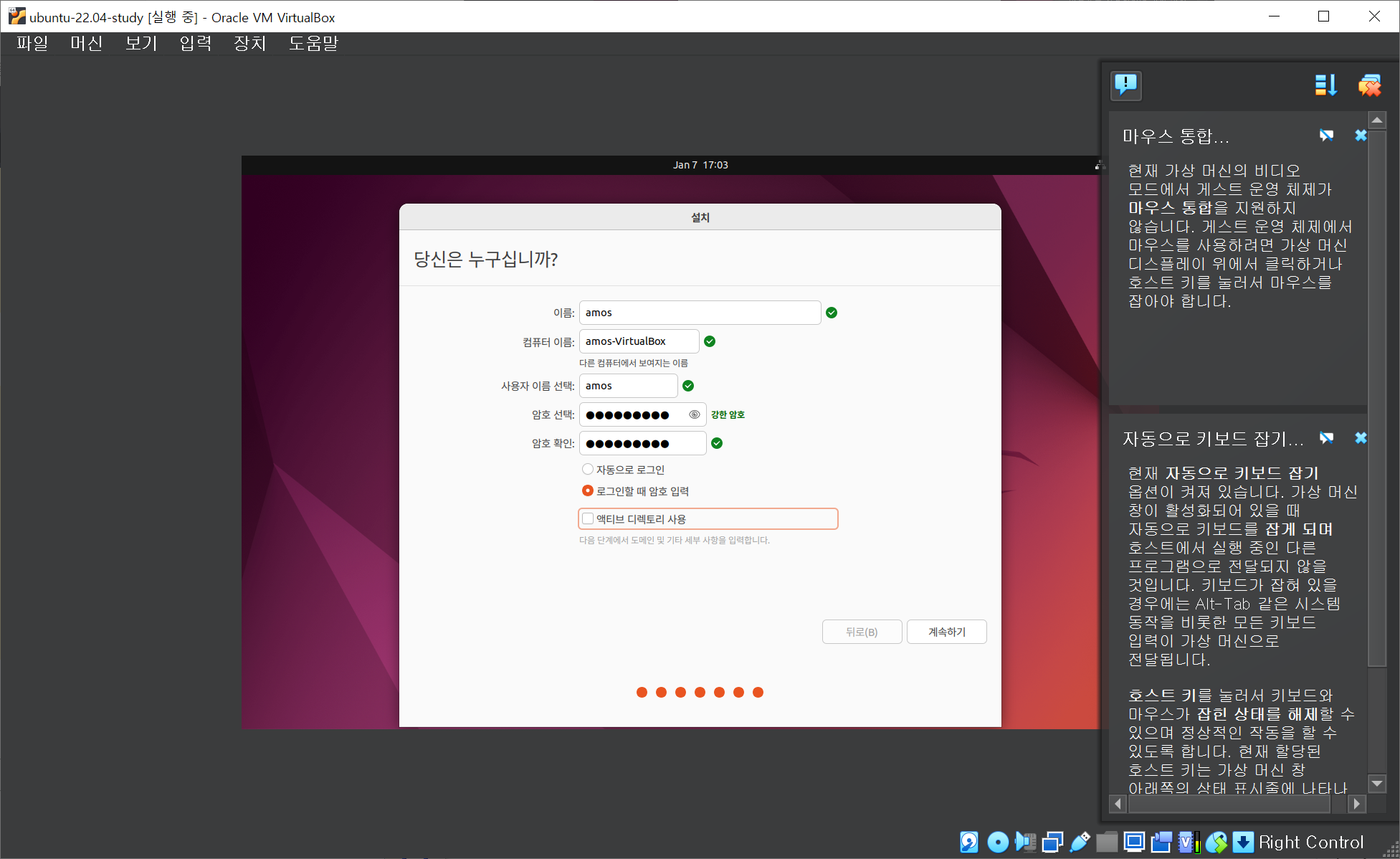
액티브 디렉토리는 필요성이 느껴지지 않아 체크해제 하였습니다.
액티브 디렉토리란?
Active Directory(AD)는 Microsoft에서 개발한 디렉토리 서비스로, 네트워크상의 객체들을 관리하고, 조직 내 사용자와 컴퓨터의 인증 및 권한을 관리하는 데 사용됩니다.
AD는 계층적 구조를 갖고 있어 조직의 구조를 반영하여 사용자, 그룹, 컴퓨터 등의 리소스를 쉽게 관리할 수 있게 해줍니다.
또한, 단일 로그인(single sign-on) 및 다양한 보안 정책을 통해 네트워크 보안과 관리 효율성을 높일 수 있습니다.
게스트 확장
게스트 확장이란?
VirtualBox의 게스트 확장(Guest Additions)은 VirtualBox 가상 환경 내에서 운영 체제의 성능을 향상시키고, 사용자 경험을 개선하기 위한 추가 기능 세트입니다.
이러한 확장 기능에는 더 나은 화면 해상도 조정, 마우스 포인터 통합, 폴더 공유, 클립보드 공유 등이 포함되어 있습니다.
게스트 확장을 설치함으로써 호스트와 게스트 시스템 간의 상호 작용이 원활해지고, 가상 머신의 사용성이 크게 향상될 수 있습니다.
실행 순서
- 터미널 열고 명령어 입력
1 2 3
sudo apt update $ sudo apt -y upgrade $ sudo apt -y install build-essential
- 장치 - 게스트 확장 CD 이미지 삽입..
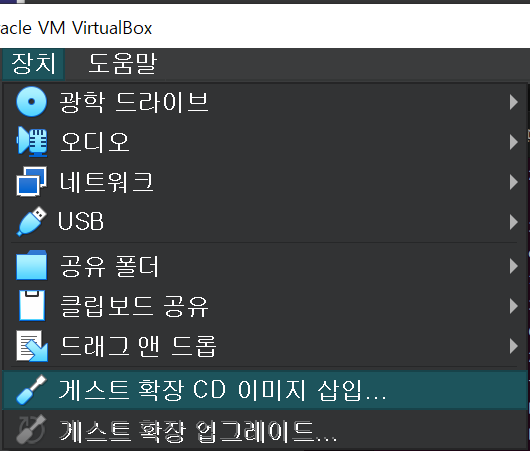
- 추가 명령어 입력
1 2
$ cd /media/amos/VBox_GAs_7.0.12 $ sudo ./VBoxLinuxAdditions.run
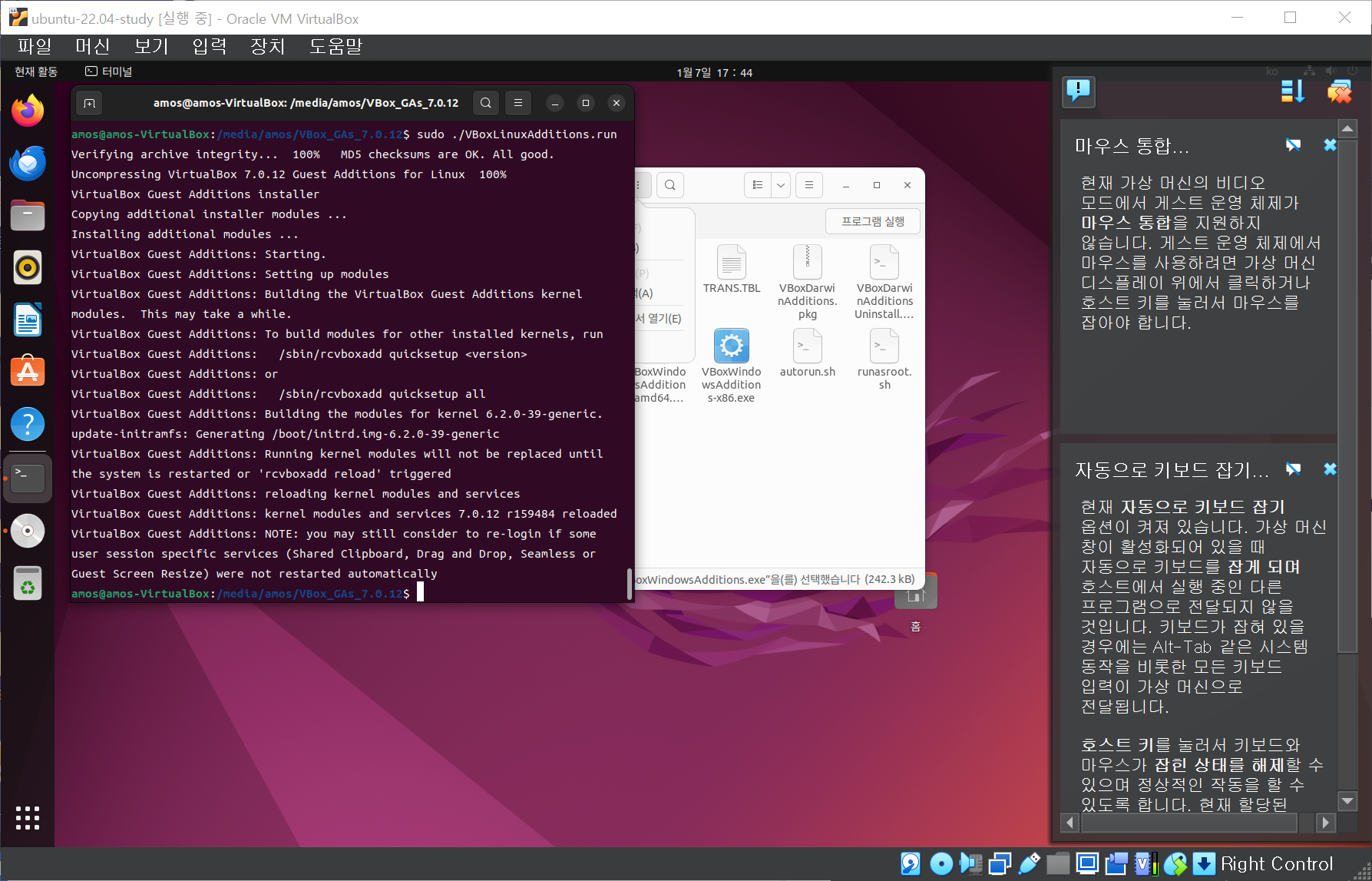
- 완료된 이후 재부팅
1
$ sudo reboot
클립보드 공유
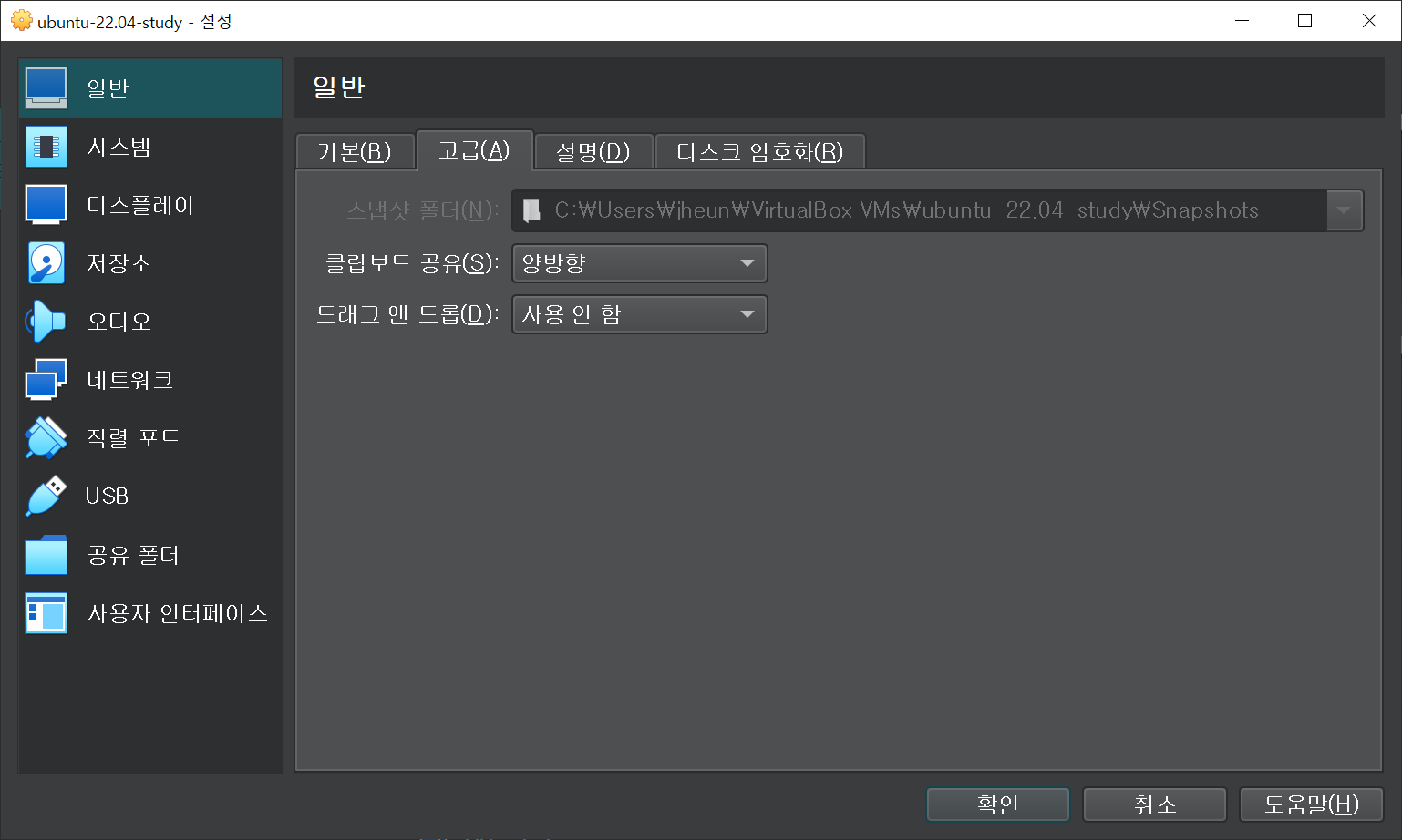
붙여넣기시 ctrl-shift-v 또는 ctrl-p를 사용합니다.
Next Post →